在开发过程中,我们常常会遇到模块路径设置、虚拟环境配置、解释器选择等令人头大的问题。这篇文章将以我在使用一个名为 fetch.mcp_server_fetch 的模块作为服务器组件的真实案例,手把手教你从零配置开始,成功运行自己的 MCP 服务器。零基础也能看懂!
目录
-
项目结构概览
-
创建虚拟环境
-
配置解释器(VS Code)
-
理解模块路径
-
正确调用 fetch.mcp_server_fetch 模块
-
运行 MCP 服务器
-
常见报错与解决
一、项目结构概览
我的项目目录大致如下:
servers-main/
└── src/
└── fetch/
├── .venv/
└── src/
└── mcp_server_fetch/
├── __init__.py
├── __main__.py
└── server.py
在这个结构中,mcp_server_fetch 就是我要使用的服务器模块。
二、创建虚拟环境
在项目根目录下创建一个虚拟环境是一个好习惯,它能避免依赖冲突。
# 进入项目目录
cd D:/Zeiss/servers-main/src/fetch
# 创建虚拟环境
python -m venv .venv
建议:把虚拟环境放在
.venv文件夹里,方便 VS Code 识别。
🛠️ 三、配置 VS Code 解释器

-
在 VS Code 中按
Ctrl+Shift+P输入并选择:Python: Select Interpreter -
选择路径为:
D:/servers-main/src/fetch/.venv/Scripts/python.exe
🧩 四、理解模块路径
我要调用的模块路径是:
from fetch.src.mcp_server_fetch import server
这取决于你当前的工作目录(Working Directory)和 PYTHONPATH。为避免路径错误,我们建议在 .vscode/launch.json 或命令行里配置运行路径为:
D:/Zeiss/servers-main/src/fetch
五、连接MCP 服务器模块
如果你的模块带有 __main__.py,可以直接运行整个包:
python -m fetch.src.mcp_server_fetch
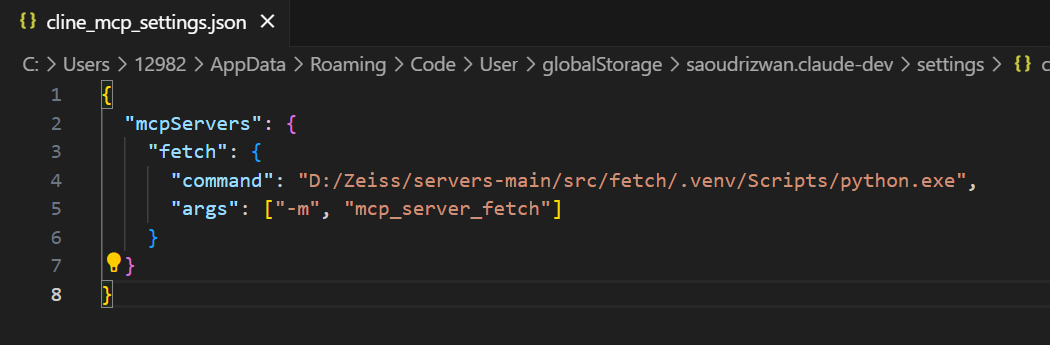
在Cline的MCP severs里面找到cline_mcp_settings.json然后配置你想要的服务器模块代码,这些json格式的代码都差不多,也就是MCP实现的统一的接口,也就是想USB口一般的存在。
保存后会自动更新
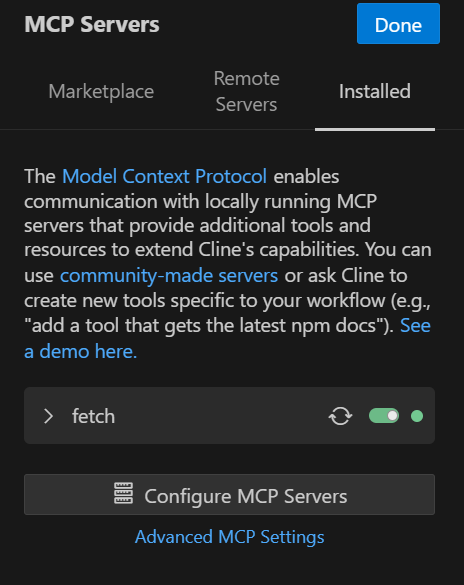
然后可以看到fetch已经变绿灯,现在我们可以开始使用了
六、常见错误与解决方案
| 错误信息 | 原因 | 解决方法 |
|---|---|---|
ModuleNotFoundError: No module named 'fetch' | 当前路径错误 | 修改 PYTHONPATH 或从项目根目录运行 |
ImportError: attempted relative import | 错误使用相对路径 | 改为绝对导入或调整运行方式 |
Interpreter not found | 没设置虚拟环境解释器 | 参考第三步,选择 .venv 的解释器 |
七、一些建议
-
统一使用虚拟环境:建议每个大型项目一个
.venv即可,无需为每个子模块单独创建。 -
结构清晰是关键:Python 模块的组织方式决定了你能否正确导入模块。
-
多截图、善总结:遇到错误多截图、多尝试运行路径的变化,经验很重要。
如果你觉得这篇文章对你有帮助,欢迎点赞、收藏、关注我,我会持续分享更多 Python 实战教程。如果你在配置中遇到具体问题,欢迎留言,我会一一解答!
























 550
550

 被折叠的 条评论
为什么被折叠?
被折叠的 条评论
为什么被折叠?








